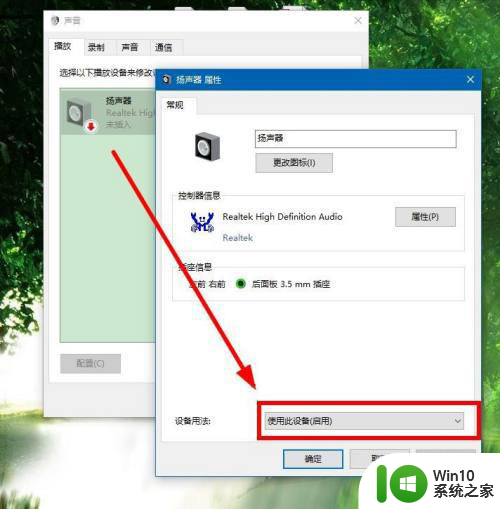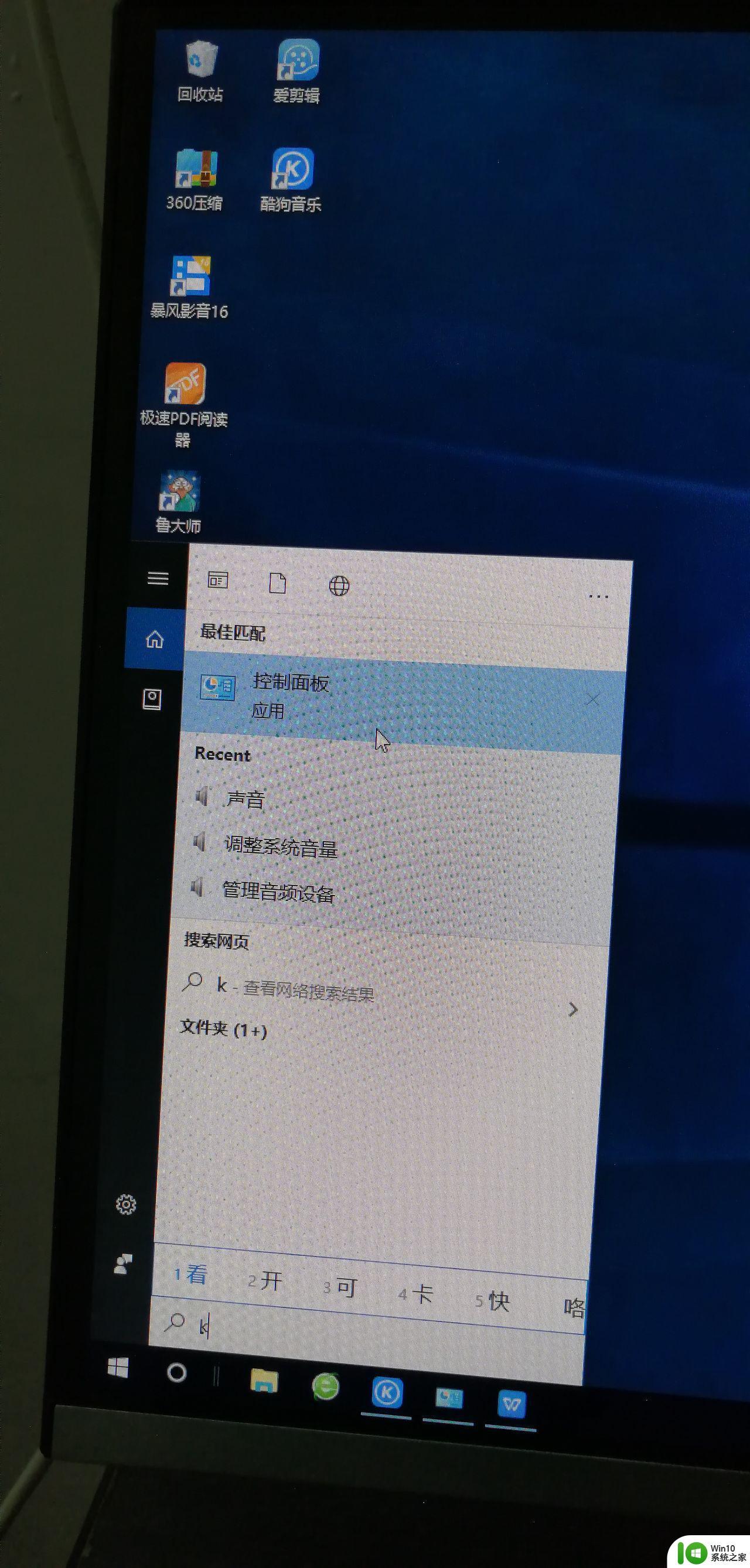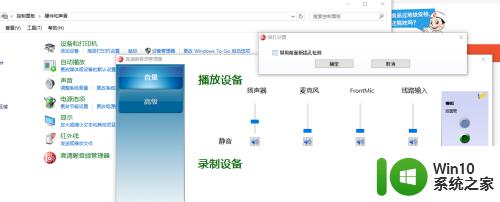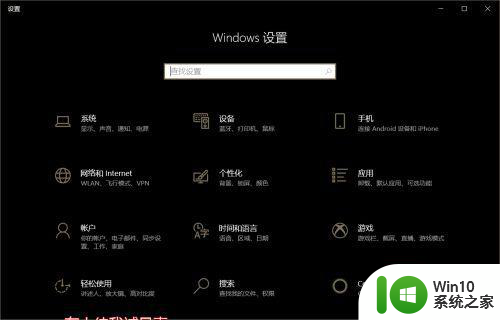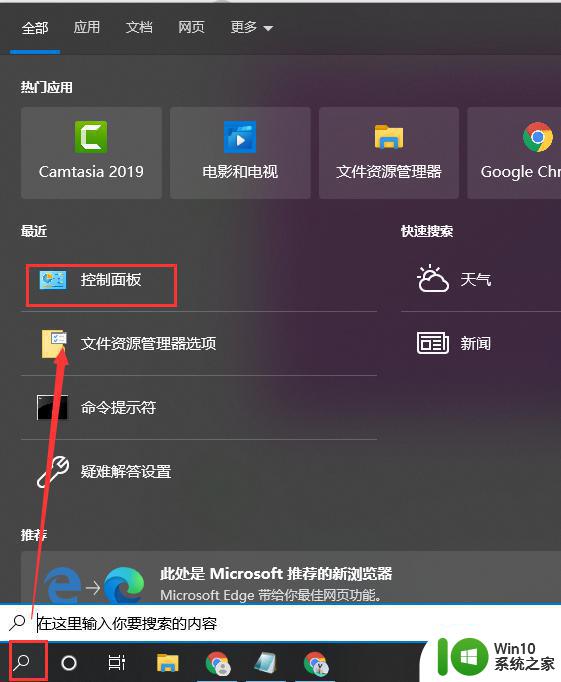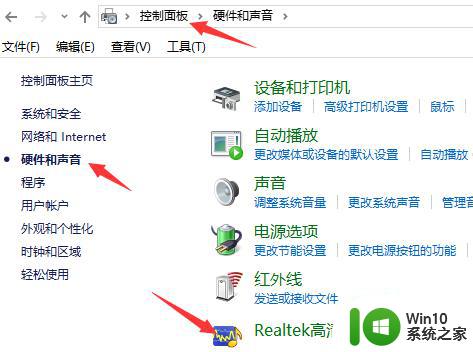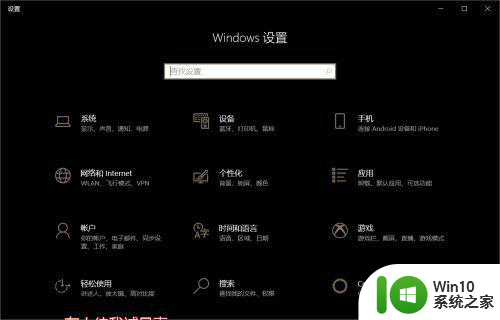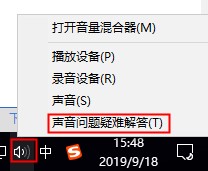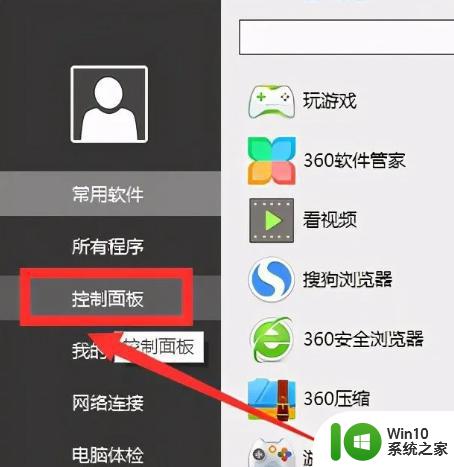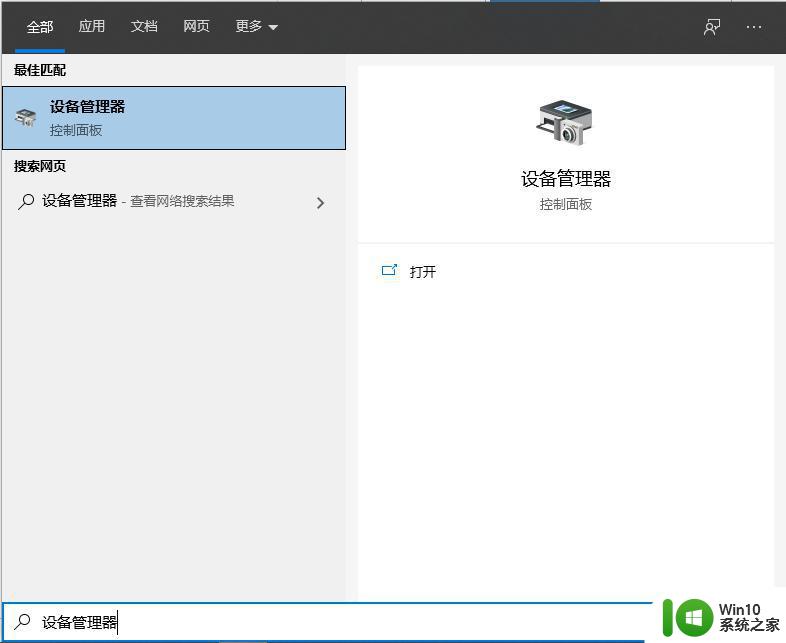Win10电脑插上音响没有声音的解决方法 win10电脑插上音响无声音的原因
更新时间:2023-12-15 10:51:45作者:jiang
随着科技的不断进步,Win10电脑成为了我们日常生活中必不可少的工具之一,有时候我们可能会遇到一个非常普遍的问题,就是当我们插上音响后却发现没有声音。这个问题可能会让我们感到困惑和沮丧,因为我们无法享受到音乐、电影或者游戏带来的完整体验。究竟是什么原因导致了这个问题的出现呢?接下来我们将深入探讨这个问题,并提供一些解决方法,帮助您解决Win10电脑插上音响无声音的困扰。
1、打开电脑,点击下方win键,点击进入设置。
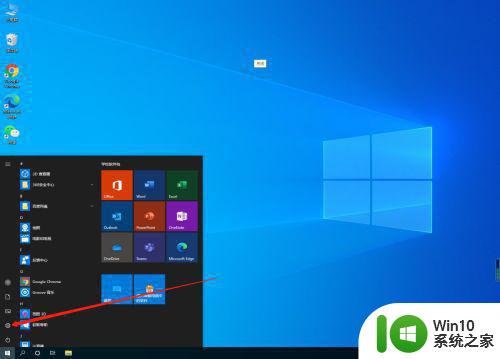
2、点击进入系统。
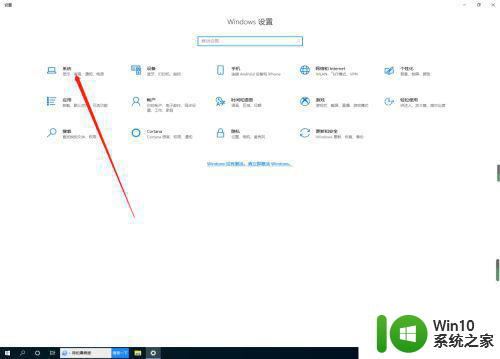
3、点击进入输出设备疑难杂症。
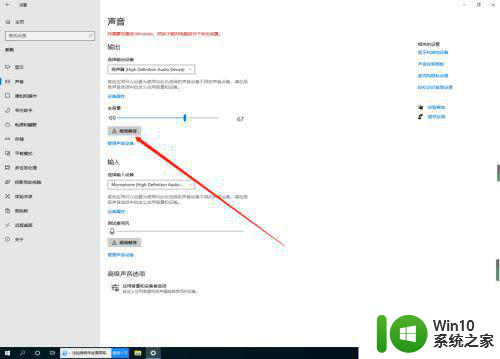
4、点击检测后,按照问题解决即可。
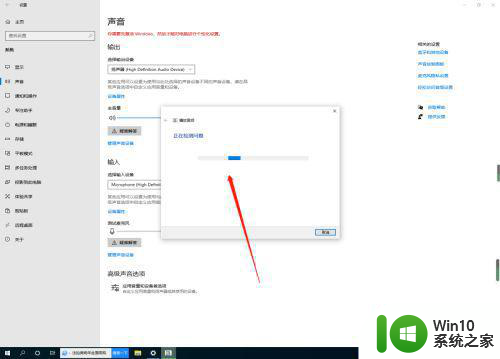
以上是解决Win10电脑插上音响没有声音的方法,希望对遇到同样情况的朋友们有所帮助,大家可以参照小编的方法来处理。